Netbook spadl a nebude se nabíjet. Porucha napájení. Kontrola regulátoru výkonu.
Když nastanou problémy s nabíjením, mnozí se ptají - "proč je notebook připojen, ale nenabíjí se?" a rychle jej vyměnit za nový. Ano, baterie je spotřební materiál. Je navržen pro omezený počet cyklů nabití / vybití a časem se kapacita výrazně sníží, než je jmenovitá hodnota udávaná výrobcem. ale je zcela volitelné, že problém s nabíjením bude vyřešen výměnou... V tomto článku se podíváme na tři z nich časté problémy a řeknou vám, co dělat, abyste je vyřešili.
Problém: Přestalo se nabíjet baterie na notebooku
Stává se, že zařízení, které se běžně nabíjelo, to v určitém okamžiku přestalo dělat. Notebook funguje a baterie je správně připojena, ale nenabíjí se. Potvrzuje to absence nápisu při najetí myší na ikonku stavu baterie v tray. Problém lze vyřešit třemi způsoby.
Metoda 1- resetovat nastavení baterie v BIOSu
- Odpojte napájení. Odpojte napájecí adaptér od zařízení nebo jej vytáhněte ze zásuvky.
- Vyjměte baterii. U modelů s vyjímatelnou baterií, a je jich většina, k tomu stačí zařízení otočit a zatlačit zpět jedno nebo dvě zajišťovací zařízení, která jej drží.
- Stiskněte tlačítko napájení a podržte jej v tomto stavu asi minutu.
- Zasuňte zástrčku napájecího zdroje do notebooku a připojte jej k elektrické síti. V tomto případě ještě nemusíte instalovat baterii na místo.
- Zapněte notebook a zadejte jeho bios. Chcete-li to provést, při spuštění stiskněte klávesu nebo jejich kombinaci uvedenou ve vaší uživatelské příručce. Typická řešení jsou Del, F12 nebo F2.
- Obnovte nastavení na přednastavenou hodnotu, Obnovit výchozí, a uložte nastavení bios, Uložit a Konec.
- Vypněte notebook podržením tlačítka napájení po dobu 5-7 sekund.
- Znovu odpojte napájení a vyměňte baterii.
- Zasuňte nabíjecí zástrčku a zapojte napájecí zdroj do zásuvky.
- Notebook zapneme běžným způsobem.
Pokud metoda fungovala, měli bychom vidět systémovou zprávu při najetí myší na ikonu na hlavním panelu: baterie je připojena a nabíjí se.
Metoda 2 - odstranění "užitečných" nástrojů
Do některých modelů výrobci instalují "užitečné" utility, které hlídají stav nabití. Zejména mohou implementovat režim, který zajistí maximální výdrž baterie. Může zabránit úplnému nabití baterie.
Zkuste takový program vyhledat v systémové liště. Pokud se ikona baterie liší od obvyklé systémové ikony, je pravděpodobné, že je na vašem notebooku nainstalován podobný nástroj. Moderní operační systémy jsou schopny nezávisle určit optimální režim používání baterie a její nabíjení. Proto je nejlepší neinstalovat žádné aplikace třetích stran.
Metoda 3 - pokud nefunguje napájení
Dalším důvodem může být ztráta výkonu napájecího zdroje a snížení spolehlivosti jeho zástrčky. V tomto případě s tím baterie nemá nic společného. Je snadné to zkontrolovat.
- Vypněte notebook, odpojte napájecí zdroj ze zásuvky.
- Vyjměte baterii, zasuňte zástrčku napájecího zdroje.
- Zapojte napájecí adaptér do elektrické zásuvky.
- Stiskněte tlačítko napájení.
Pokud poté notebook nefunguje, je napájecí zdroj nebo jeho kabel mimo provoz. Starý napájecí zdroj také nemusí poskytovat dostatečný proud pro provoz notebooku a současné nabíjení jeho baterie. Takové zařízení musí být vyměněno.
Problém: Baterie notebooku je připojena, ale není plně nabitá
Problém se projevuje následovně: baterie je nabitá, ale nedosahuje 100%, tzn. se plně nenabíjí. Provozní doba zařízení na jedno nabití se výrazně zkrátí. Například to fungovalo až 4 hodiny a nyní to funguje pouze 40 minut.
Krok 1. Zkontrolujte stav baterie
Můžete zkontrolovat stav baterie bezplatný program Battery Health pro iOS nebo standardní nástroj Battery Care v zařízeních pod Ovládání Windows 7 a 8.
Existují tři hlavní parametry zdraví baterie, které jsou pro nás důležité.
- Deklarovaný jmenovitý výkon. Toto je kapacita nové baterie, když právě opustila továrnu.
- Maximální výkon. Toto je aktuální hodnota kapacity.
- Procento opotřebení baterie. Čím vyšší hodnota, tím větší je potřeba výměny.
S pomocí je vyřešen i problém nedosažení požadované úrovně.
Krok 2. Výměna baterie (v případě potřeby)
Pokud je opotřebení vysoké, pak je pravděpodobné, že je důvodem poklesu v čase. autonomní práci... K vyřešení problému potřebujete novou baterii, u většiny modelů je vyjímatelná. V tomto případě to můžete změnit sami. V řadě moderních kompaktních modelů není baterie vyjímatelná a její vlastní výměna bude obtížnější. Je bezpečnější to udělat v servisním středisku.
Krok 3. Diagnostika programů na notebooku
Pokud diagnostický nástroj v kroku 1 nevykazuje žádné výrazné opotřebení baterie, baterie pravděpodobně není přímou příčinou poklesu životnosti baterie. Viníkem rychlého vybíjení může být nějaký nedávno nainstalovaný program, který běží na pozadí a brání procesoru a čipu Wi-Fi přejít do ekonomického režimu.

Otevřete Správce úloh stisknutím Ctrl + Shift + Esc a analyzujte využití procesoru programy na pozadí... Seřaďte aplikace v seznamu podle využití procesoru a chvíli sledujte. Mazání zbytečné programy běžící na pozadí prodlouží výdrž baterie.
Co dělat, když se nová baterie nenabíjí
Mnohem složitější situace je, když se pouze nainstalovaná nová baterie na notebooku vůbec nenabíjí. Pro začátek vám doporučujeme provést operaci resetování bios popsanou výše.
Pokud problém přetrvává, pak první věcí, kterou musíte udělat, je zkontrolovat označení. Nemělo by se lišit od označení staré baterie. Při nákupu nového v obchodě si s sebou vždy vezměte buď samotný notebook, nebo starou baterii k ověření..
Neběhejte měnit součásti předem
Vyzkoušejte metody uvedené v našem článku pro obnovení výkonu a diagnostiku příčiny poruchy. Baterie, zejména nová, zřídka náhle selže. Kde jsou běžnější softwarové problémy nebo poruchy provozu napájecího zdroje nebo jeho konektorů. Zkontrolujte všechny možnosti a teprve poté se rozhodněte pro nákup nového zařízení.
5. září
Baterie notebooku se nenabíjí
Začněme tedy seznamem důvodů proč se baterie nenabíjí, z triviálních poruch, ale sám:
- otevřený obvod Nabíječka-propojovací kabel-zástrčka-zásuvka. K tomu může dojít při pádu nabíječky ze stolu a následném trhnutí, nebo může způsobit vypadnutí kontaktů z desky.
- samotná nabíječka je vadná.
- baterie notebooku je vadná.
Všechny tyto poruchy můžete najít sami bez cizí pomoci, jak se říká „výrobním pošťouchnutím“. To znamená, že jeden po druhém kontrolujeme součásti, abychom identifikovali poruchy a vyměňovali vadné komponenty, v našem případě zařízení, které napájí notebook.
Poznámka: Kontrola se provádí na pracovním notebooku
Porucha nabíjení baterie notebooku Asus
Pokud se notebook nezapne při napájení z baterie a zjistili jsme, že je vadná baterie, pak ji jednoduše vyměníme. U fungující baterie existuje možnost oxidace jejích kontaktů, v důsledku čehož do obvodu nevstoupí energie základní deska... To lze napravit vyčištěním a promazáním kontaktů speciální technickou vazelínou.
Li notebook asus zapnuto, ale v zásobníku není žádný indikátor nabíjení baterie, pak je to možné kvůli tomu, že program nefunguje operační systém Windows 7 je zodpovědný za jeho zobrazení na monitoru.
Dalším důvodem, proč OS nevidí baterii, může být porucha ovladače. Software Asus který „hlídá“ baterii notebooku. V tomto případě "pomůže" přeinstalace všech ovladačů z dodaného disku od společnosti Asus... Při koupi počítače musí být součástí sady. Pokud chybí, musíte přejít na web Asus a stáhnout si „čerstvý“ balíček ovladače.
V ostatních případech existuje možnost přerušení napájecího obvodu na základní desce a je nutné provést diagnostiku ve specializovaných servisních střediscích.
Na některých fórech uživatelé dávají rady ohledně selhání v nastavení systému BIOS a možného blikání. Nedoporučuji vám to, protože zde nešikovné akce mohou vést k „smrti“, tedy úplnému selhání notebooku.
Proto jsme vyřešili několik důvodů Selhání nabíjení baterie notebooku Asus.
A pokud potřebujete informace o tématu, kliknutím na odkaz získáte úplné informace o tomto.
Tato zpráva nemá žádné štítky
Dobré odpoledne.
Úplně v každém notebooku je dobíjecí baterie (bez ní je nemyslitelné si představit mobilní zařízení).
Někdy se stane, že se přestane nabíjet: a zdá se, že notebook je připojen k síti a všechny LED diody na pouzdře blikají a nejsou žádné Windows kritické chyby nezobrazuje na obrazovce (mimochodem, v těchto případech se také stává, že Windows nemusí baterii vůbec rozpoznat nebo hlásit, že "baterie je připojena, ale nenabíjí se") ...
V tomto článku se podíváme na to, proč se to může stát a co v tomto případě dělat.

1. Porucha notebooku
První věc, kterou doporučuji v případě problémů s baterií, je reset nastavení BIOSu... Občas totiž může dojít k poruše a notebook buď baterii vůbec nedetekuje, nebo to neudělá správně. To se často stává, když uživatel nechá notebook napájený z baterie a zapomene jej vypnout. Je tomu tak i v případě výměny jedné baterie za druhou (zejména pokud nová baterie není „nativní“ od výrobce).
Jak "úplně" resetovat BIOS:
- Vypněte notebook;
- Vyjměte z něj baterii;
- Odpojte jej od sítě (od nabíječky);
- Stiskněte tlačítko napájení notebooku a podržte jej po dobu 30-60 sekund;
- Připojte notebook k síti (zatím bez baterie);
- Zapněte notebook a vstupte do BIOSu (jak vstoupit do BIOSu, vstupní tlačítka:);
- Resetujte nastavení BIOSu na optimální, hledejte položku "Load Defaults" obvykle v nabídce EXIT (více podrobností zde:);
- Uložte nastavení systému BIOS a vypněte notebook (stačí podržet tlačítko napájení po dobu 10 sekund);
- Odpojte notebook od sítě (od nabíječky);
- Vložte baterii do notebooku, zapojte nabíječku a zapněte notebook.
Velmi často vám po těchto jednoduchých akcích Windows oznámí, že „baterie je připojena, nabíjí se“. Pokud ne, budeme to řešit dále...
2. Utility od výrobce notebooku
Někteří výrobci notebooků vyrábějí speciální nástroje ke sledování stavu baterie notebooku. Bylo by fajn, kdyby to měli pod kontrolou, ale občas převezmou roli „optimalizátora“ výdrže baterie.
Například u některých modelů Notebooky LENOVO je předinstalován vyhrazený správce baterie. Má několik režimů, nejzajímavější z nich jsou:
- Optimální životnost baterie;
- Lepší výdrž baterie.
Takže v některých případech, když je zapnutý 2. provozní režim, baterie se přestane nabíjet ...
Co dělat v tomto případě:
- Přepněte provozní režim manažera a zkuste znovu nabít baterii;
- Vypněte takový manažerský program a znovu zkontrolujte (někdy se neobejdete bez odinstalování tohoto programu).
Důležité! Před odebráním takových utilit od výrobce si udělejte zálohu systému (abyste mohli v případě čehokoliv obnovit OS v původní podobě). Je možné, že takový nástroj ovlivní provoz nejen baterie, ale i dalších součástí.
3. Funguje napájecí zdroj...
Je dost možné, že baterie s tím nemá nic společného ... Faktem je, že časem už příkon v notebooku nemusí být tak hustý a až odejde, vytratí se proud ze sítě (kvůli tomu , baterie se nenabije).
Je docela snadné to zkontrolovat:
4. Stará baterie se nenabíjí nebo není plně nabitá
Pokud se dlouho používaná baterie nenabíjí, může být problém v ní samotné (mohl by vypadnout ovladač baterie nebo prostě dochází kapacita).
Faktem je, že v průběhu času, po mnoha cyklech nabíjení / vybíjení, baterie začne ztrácet svou kapacitu (mnozí říkají jen "sedni"). Výsledkem je, že se rychle vybije a není plně nabitý (tj. skutečnou kapacitu stalo mnohem méně, než deklaroval výrobce v době výroby).
Nyní je otázkou, jak zjistit skutečnou kapacitu baterie a míru opotřebení baterie?
Více rád používám například program AIDA 64 (více se o něm dozvíte na odkazu výše).

Věnujte tedy pozornost parametru: "Aktuální kapacita". V ideálním případě by se měla rovnat jmenovité kapacitě baterie. S postupem prací (v průměru o 5-10 % ročně) bude reálná kapacita klesat. Vše samozřejmě závisí na způsobu používání notebooku a kvalitě samotné baterie.
Když je skutečná kapacita baterie o 30 % nebo více nižší než jmenovitá kapacita, doporučuje se vyměnit baterii za novou. Zvláště pokud často nosíte notebook.
To je z mé strany vše. Mimochodem, baterie je považována za spotřební zboží a často není zahrnuta v záruce výrobce! Buďte opatrní při nákupu nového notebooku.
Hodně štěstí!
Sociální tlačítka.
Hlavní úkol notebooku a jeho hlavní rozdíl od nepřenosného osobní počítač- mobilita, to znamená možnost použití nejen v blízkosti zásuvky, s trvale připojeným napájením, ale také na místech od ní vzdálených. To je důvod, proč každý notebook obsahuje vyměnitelnou baterii, která se může časem rozbít. Pokud narazíte na takový problém, když se baterie nenabíjí nebo se nabíjí pomalu, neměli byste zařízení okamžitě přenášet technická služba, můžete nejprve zkusit opravit baterii sami. Níže je uveden rozpis hlavních problémů s baterií na notebooku se systémem Windows 10.
Baterie notebooku Windows 10 se nenabíjí: jak problém vyřešit
Existuje několik možností pro problémy s baterií notebooku, z nichž každá má své vlastní řešení:
- Notebook vidí baterii, to znamená, že je připojen, ale úroveň nabití neroste, ale pouze klesá.
- Baterie není 100% infikována, ale pouze do určité úrovně.
- Je rozbitý napájecí zdroj, ne samotná baterie. To znamená, že problém nespočívá v baterii, je v provozuschopném stavu, ale v samotném drátu, který z nějakého důvodu nemůže přenést náboj do baterie.
- Počítač nevidí připojenou baterii.
- Nově zakoupená baterie s notebookem nefunguje.
- Baterie se nabíjí velmi pomalu, vybíjí se rychleji, než se stihne dobít.
Níže v článku zvážíme řešení všech výše uvedených problémů, ale než s nimi budete pokračovat, postupujte takto:
Kontrola opotřebení baterie
Možná je baterie zastaralá a je čas ji vyměnit. Ale abyste si byli jisti, musíte použít jeden z bezplatných programy třetích stran posouzením stavu baterií. Jeden z nejlepších a nejvíce pohodlné programy tohoto druhu - Aida 64.
Nová baterie nefunguje
Pokud jste si zakoupili novou baterii pro svůj starý notebook a nefunguje, může to mít dva důvody: baterie je vadná, měli byste kontaktovat místo nákupu a požádat o výměnu poškozeného produktu za nový nebo získáte náhradu nebo baterie neodpovídá modelu vašeho počítače Chcete-li to ověřit, porovnejte informace umístěné na samotných bateriích ve formě štítku.
Čištění kontaktů
Zkontrolujte svou fyzickou kondici externí kontakty na samotné baterii a notebooku. Neměl by na nich být žádný plak, všechny kontakty by měly být rovné, ne ohnuté. Pokud na kontaktech najdete nějaké nečistoty, opatrně je odstraňte suchým hadříkem nebo gumičkou.
 Čistíme kontakty
Čistíme kontakty
Počítač nevidí baterii, náboj se špatně šíří
Pokud počítač nedetekuje připojenou baterii nebo ji vidí, ale úroveň nabití se nerozšíří správně nebo vyskočí, musíte provést následující kroky, protože příčinou problému je s největší pravděpodobností skutečnost, že systém nastavení bylo sraženo:

Baterie se nenabíjí na 100 %
Pokud se baterie plně nenabíjí, může to mít dva důvody: baterie je rozbitá nebo opotřebovaná, je čas ji vyměnit nebo jste nainstalovali úsporný režim práce, která neumožňuje úplné nabití baterie, aby se ušetřilo množství promarněné energie a životnost baterie. Chcete-li nakonfigurovat režim baterie, postupujte takto:

Co dělat, když ikona baterie chybí
Pokud ikona baterie zmizela na panelu rychlého přístupu, který se nachází v pravém dolním rohu obrazovky, musíte ji obnovit pomocí následujících kroků:
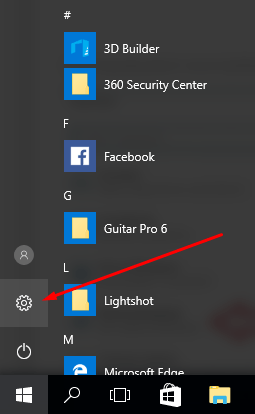
Jak kalibrovat
Kalibrace baterie znamená, že nejprve musíte baterii plně nabít a poté ji vybít až do úplného konce. Je lepší opakovat tuto operaci dvakrát. Tento proces nezlepší ani nezhorší stav vaší baterie, ale umožní systému přesněji určit maximální kapacitu baterie. To je nutné, aby počítač mohl vždy přesně určit, jaké procento baterie je nabité.
Užitečné widgety
Chcete-li vždy vidět, jaké procento nabití zbývá do okamžiku, kdy se počítač vypne, můžete použít speciální widgety. Umožňují zobrazit na ploše všechny potřebné statistiky o stavu baterie. Na internetu najdete spoustu widgetů s různé designy a design, většina z nich je distribuována zdarma. Můžete například použít program CircleColor Battery, který lze stáhnout z následujícího odkazu -
http://wingdt.com/circlecolor-battery.html. Po instalaci se na ploše objeví kruh, který bude měnit barvu v závislosti na úrovni nabití a také zobrazí velkými číslicemi informace o úrovni nabití v procentech.
 Design baterie CircleColor
Design baterie CircleColor
Pokud vám žádná z výše uvedených metod nepomohla vyřešit problém s baterií, pak zbývá jedna věc - přenést samotný notebook a baterii z něj do servisní středisko získat pomoc od kvalifikovaných odborníků. Možná si budete muset koupit novou baterii, takže si předem odepište všechny údaje o té staré, která jsou na nálepce k ní připevněné. Budete je potřebovat, abyste si mohli koupit baterii vhodnou pro váš notebook.
Majitelé notebooků často čelí takovému problému, jako je nedostatek energie z baterie, když je napájecí kabel připojen k síti. Taková situace přináší hmatatelné nepohodlí a v důsledku toho je použití zařízení jednoduše nemožné. Co když je zapojeno, nenabíjí se?
Co bych měl dělat?
Než něco uděláte, musíte zjistit příčinu tohoto problému. Jakmile bude jasné, o co jde, bude mnohem snazší se rozhodnout, co dělat.
Baterie je připojena, ale nenabíjí se: důvody
Každá baterie má svou vlastní životnost, to znamená určitý počet nabití. Ukazuje se, že když je dosaženo limitu, znamená to, že je baterie opotřebovaná - to je jeden z nejoblíbenějších důvodů. A v tomto případě stačí vyměnit baterii za novou.
Pokud je však váš notebook nový, nemůžete odkazovat na „starou“ baterii. V tomto stavu by měl fungovat normálně. Je možné, že je uvnitř baterie uvolněný spoj, takže můžete zkusit baterii vyjmout a vložit zpět.
Dalším důvodem je porucha obvodu.Pokud je baterie připojena, ale nenabíjí se, neměli byste věnovat pozornost baterii nebo napájecímu zdroji, ale základní desce. Má mikroobvod s rozdělovačem energie a elektrické obvody... Pokud je mimo provoz, notebook se nenabije.
Příčinou poruchy může být také výpadek proudu. Je to možná banální, ale je to tak. Proto se musíte ujistit, že připojení je správné. síťový adaptér a kabel notebooku.

Vážnější problémy
Pokud je baterie připojena, ale nenabíjí se, kontakty baterie mohou být znečištěné nebo zoxidované. To vede ke špatnému spojení s základní deska... Taková porucha může vést k poruše základní desky, což znamená, že bude muset být vyměněna nebo opravena. Tento postup bude vyžadovat značné finanční náklady. Bude snazší vyčistit kontakty a znovu připojit baterii. Pokud to nemůžete udělat sami, můžete kontaktovat servisní středisko.
Druhý režim neumožňuje práci baterie, takže se vyplatí přejít na první. Poté se nabíjení okamžitě spustí.

Proč je důležité řešit problém hned?
V případě, že je baterie připojena, ale nenabíjí se, je obtížné s takovým zařízením pracovat. Koneckonců, vždy jej musíte mít připojený k elektrické síti. Ukazuje se, že notebook ztrácí svou výhodu - schopnost pracovat samostatně. Proto musíte věnovat zvláštní pozornost nabíjení vašeho zařízení, abyste to udělali správně. Protože nakonec mohou nastat vážnější problémy, které si vyžádají dodatečné náklady.
 Jak stahovat videa z disku Yandex do iPhone: snadný způsob
Jak stahovat videa z disku Yandex do iPhone: snadný způsob Licenční smlouva pro podmínky použití softwaru Dr
Licenční smlouva pro podmínky použití softwaru Dr Airyware Tuner - nejlepší tuner ve vašem smartphonu Aplikace pro ladění kytary na pozadí Windows
Airyware Tuner - nejlepší tuner ve vašem smartphonu Aplikace pro ladění kytary na pozadí Windows